装备
我使用两个蒙板将圆环分成a、b、c 3种不同材质的部分,a为金属,b是塑胶,c我使用了Ocean Shader来得到水的材质。
B是b和c的蒙板,用来将它们分开成不同的材质属性。之后再使用A蒙板将a材质分离出来。(图09)
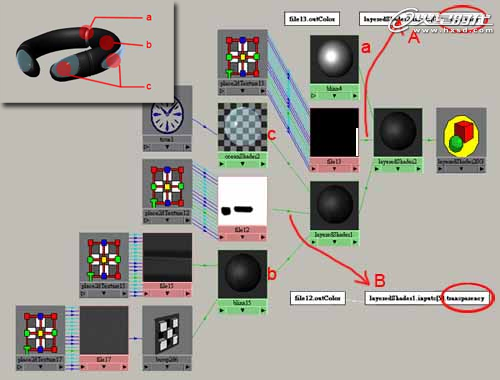
图09
Ocean Shader
Wave Length Mix/Max:用于调整波长的最小和最大值。
Wave Height:使用曲线控制波的高度。横轴表示波长,纵轴表示波高。
Wave Turbulence:使用曲线控制波的紊乱度。
Wave Peaking:使用曲线控制波形。数值越小越平滑,反之亦然。
Foam Emission:生成波浪上的泡沫。泡沫只是通过颜色表现出来,并不会产生真正的泡沫形状。
Common Material Attributes:调节波浪和泡沫的颜色、透明度、推进效果以及其它一些属性选项。(图10)
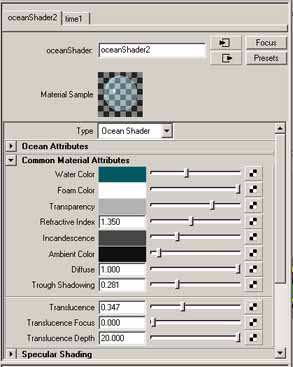
图10
绑定
我使用Joint来塑造模型特定的姿势,没有用类似FinalRig等的其它软件。
其间我使用了大量的Flexor来调整关节处的运动变形。在模型和骨骼绑定前,最好先画出角色的姿势,这样在之后调整关节变形的过程中会更明确一些。因为璞的缘故,手指的部分也要特别注意,调整不好就会裂开。(图11)
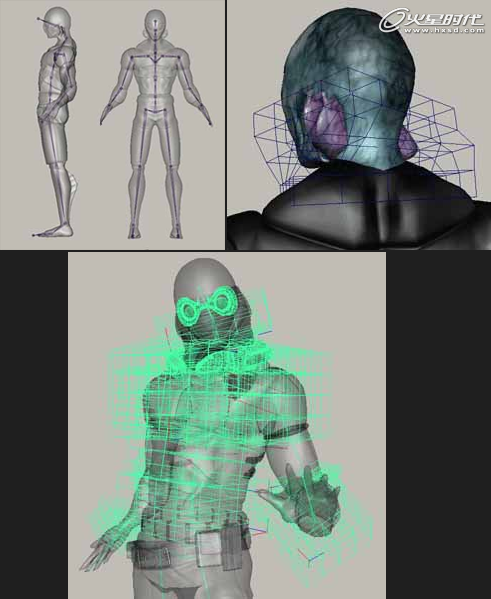
图11
绿色:因为是人类的身体,所以使用Rigid Bind模式绑定。因为在绑定后,骨骼就会对模型产生作用,因此在之前就要将Flexor准备好。
黄色:因为脖子上的装备有柔软的弹性,所以使用Smooth Bind绑定。
红色:眼罩、眼球和装满水的呼吸器从某种意义上可以被认定为刚性物体,不会产生形变,因此我只将骨骼设为它们的父物体来控制它们的运动。(图12)
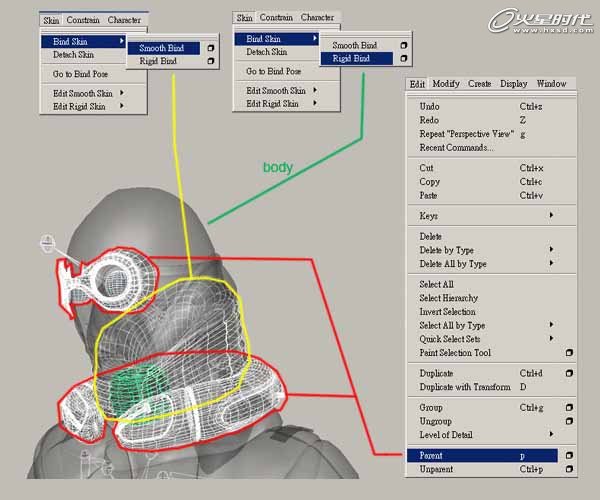
图12
灯光
我使用了5个平行光,一个体积光,一个顶部的聚光灯。
主光
主光用于照亮主体。我使用从上方照射下来的聚光灯作为这个黑暗场景的主光。(图13)
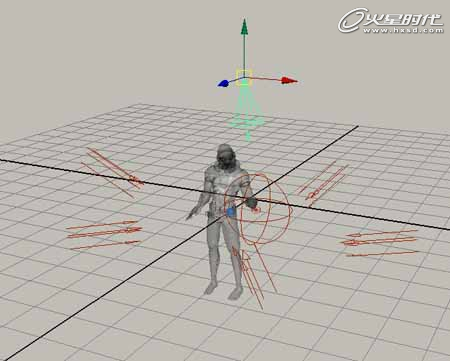
图13
辅光
为了配合角色绿色的肤色,我使用5盏青色的平行光灯来照亮环境。(图14)
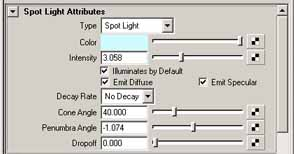
图14
体积光
我使用一个橙色光照亮手掌的部位,借以对比手掌和肤色的不同。我通过衰减范围来控制照明,并将它的亮度保留为默认。(图15)
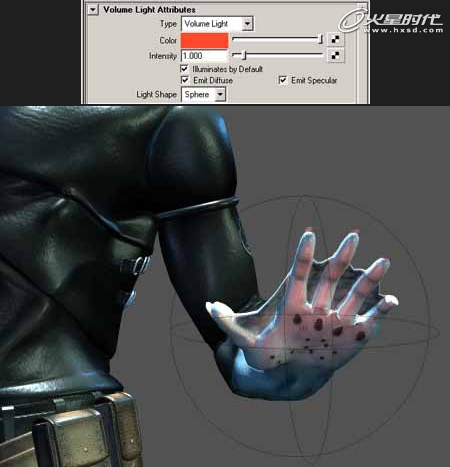
图15
合成
3D工作完成后,我在Photoshop中为角色合成上背景。背景来自于电影并作了一些调整。需要合成的图像共分3层:背景,角色,和蒙板。(图16)
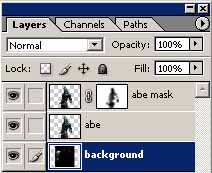
图16
蒙板
我来讲一下蒙板的制作方法。先将Maya渲染的图像导入到Photoshop里,并命名为abe mask。然后应用高斯模糊,半径为1。点击Add vector mask添加一个蒙板。(图17)
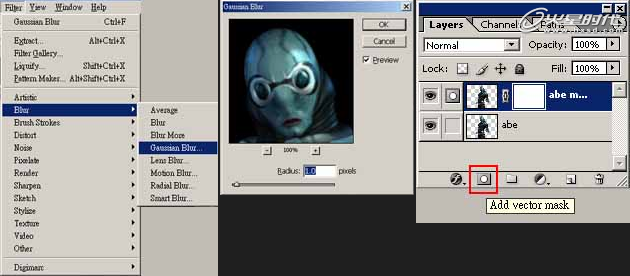
图17
之后在保持角色边缘模糊的前提下,尽量清除掉黑色的背景。制作这个蒙板的目的是为了要产生模糊的效果来为图像增加景深,使角色看上去更真实。(图18)

图18
对背景图应用高斯模糊,半径为3,用于模拟景深效果。(图19)

图19
最终效果(图20)

图20